Título del artículo: Cómo mejorar la calidad de los videos en Instagram [Formas confiables]
¿Eres una de esas personas a las que les gusta subir y compartir videos en las plataformas de redes sociales? En estos días, es común publicar videos en nuestras cuentas de redes sociales. Cuando se desplace a su cuenta de redes sociales, verá diferentes contenidos de video subidos por sus amigos de Internet. Puedes subir un video de un lugar o una ocasión que visitaste o un video aleatorio que haces a diario.
Instagram es una popular plataforma de redes sociales que generalmente se usa para subir imágenes o videos llamativos. Una aplicación gratuita para compartir fotos y videos que permite a los usuarios compartir fotos o videos con sus seguidores. Sin embargo, los usuarios experimentan que cuando cargan sus videos, de repente se vuelven borrosos y parecen de baja calidad. Esta publicación presentará información que aborda el problema que está encontrando con respecto a la plataforma. También proporcionará información sobre Cómo publicar videos de alta calidad en Instagram. Para obtener más información sobre estos, proceda leyendo la siguiente información.

CONTENIDO DE PÁGINA
Parte 1. ¿Por qué mis videos de Instagram están borrosos?
Hay diferentes razones por las que el video se vuelve borroso después de cargarlo usando la aplicación. Es un problema común que experimentan los usuarios cuando suben sus videos. ¿Por qué mis videos de Instagram están borrosos? Para llenar su curiosidad, consulte la información proporcionada.
- El primero en la lista es el problema relacionado con la conexión a Internet. Se necesita una conexión a Internet rápida y estable al cargar un video usando la aplicación. De lo contrario, su video se verá borroso porque no está completamente cargado y la calidad se reducirá para cargarlo.
- Es necesario tener una aplicación actualizada para subir un video de mejor calidad. Si aún usa la versión anterior, su video puede verse peor y borroso de lo que piensa.
- Es posible que el video que se carga no tenga el tamaño estándar requerido, ya que existe una limitación de tamaño. En ese caso, su video se comprimirá y aparecerá borroso una vez que se cargue.
- No uses la cámara de tu teléfono sino la de la aplicación, sin recortes ni pérdida de calidad. Con eso, su video no aparecerá borroso una vez que lo cargue.
Parte 2. Cómo mejorar la calidad de video para Instagram
1. Vidmore Video Converter
Como usuario primerizo o novato en la edición de video, es fundamental utilizar una aplicación que sea fácil de entender. Debe ser una aplicación que cumpla con sus expectativas y proporcione sus necesidades básicas en la edición. La mejor aplicación en la que puede confiar que marca todas las casillas es Convertidor de video Vidmore. Este programa tiene una interfaz fácil de usar, por lo que no importa si eres un principiante en la edición de videos. Este programa tiene numerosas funciones integradas, como un convertidor, temas listos para usar, creadores de collage y una sección donde se encuentran las herramientas.
Video Enhancer es una de las herramientas ubicadas en esa sección. Es la herramienta principal para mejorar la calidad del video que desea cargar. Esta herramienta tiene las siguientes opciones para mejorar la calidad del video: mejorar la resolución, optimizar el brillo y el contraste y eliminar el ruido y la inestabilidad del video. Puede producir el video de alta calidad que desea cargar en sus cuentas de redes sociales. Para saber cómo mejorar la calidad del video en Instagram usando este programa, siga los pasos a continuación.
Paso 1. Descargue e instale Vidmore Video Converter
Para tener acceso completo, descargue e instale el programa. Cuando finalice el proceso de instalación, inicie el programa para comenzar.
Paso 2. Elija Video Enhancer
Cuando se abra el programa, busque el Caja de herramientas pestaña y seleccione Potenciador de video de la lista de herramientas presentadas.
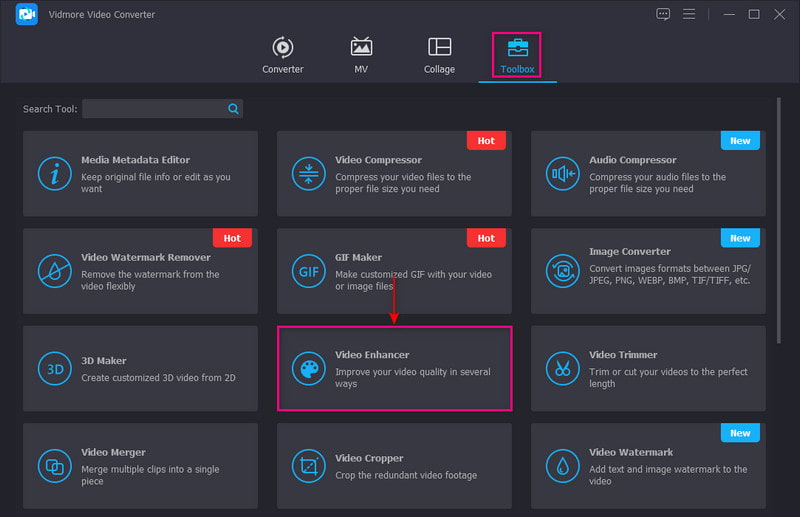
Paso 3. Agregue un video a Video Enhancer
Haga clic en el (+) en el centro de la pantalla. Automáticamente abrirá la carpeta de su computadora y seleccionará un video que desea mejorar la calidad.
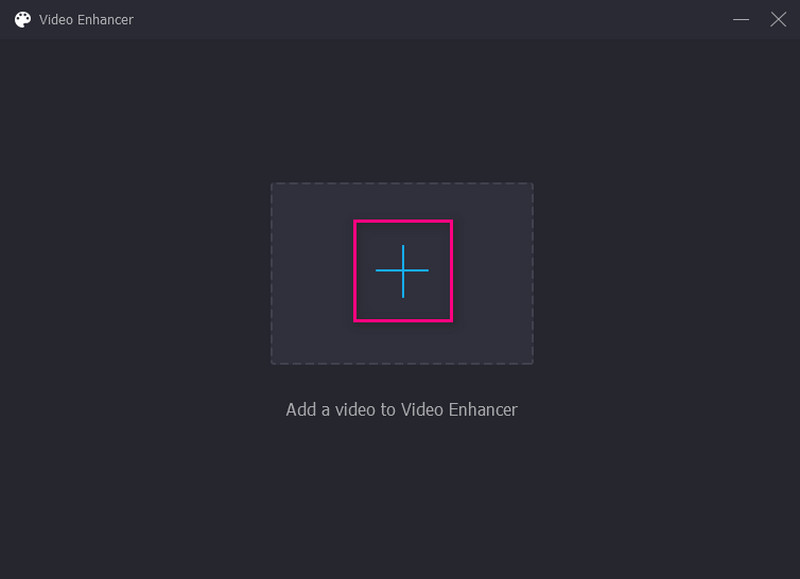
Paso 4. Mejora la calidad del video
Aparecerá una nueva ventana en su pantalla con las siguientes opciones para mejorar la calidad del video. Estas opciones son Elimina el ruido de video, optimiza el brillo y el contraste, mejora la resolucióny Reducir la vibración de video. Tiene control total para habilitar las cuatro funciones clave en su pantalla. Con eso, marque la pequeña casilla junto a las siguientes opciones. Después de eso, haga clic en el Avance botón para ver los cambios realizados. Además, haga clic en el Resolución opción para seleccionar una resolución más alta.
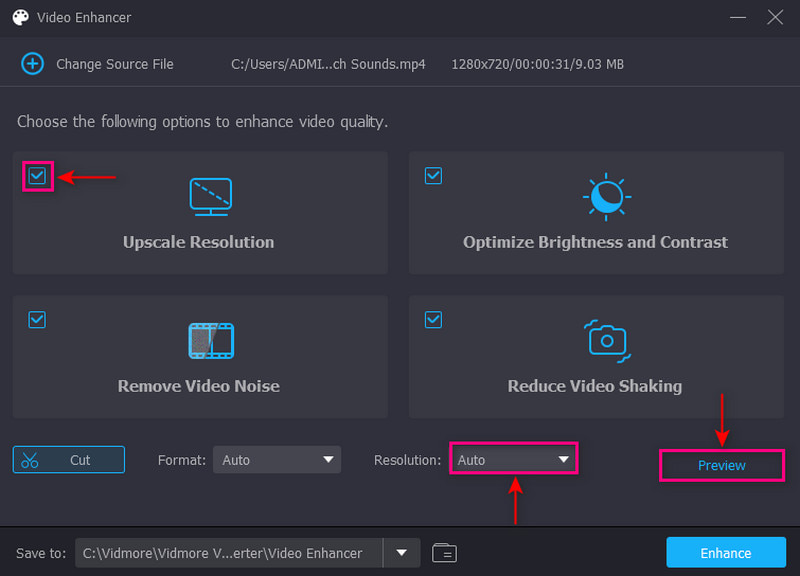
Paso 5. Guarde la calidad de video mejorada
Cuando haya terminado, haga clic en el Mejorar botón. Después de eso, su video se guardará en la carpeta de su computadora.
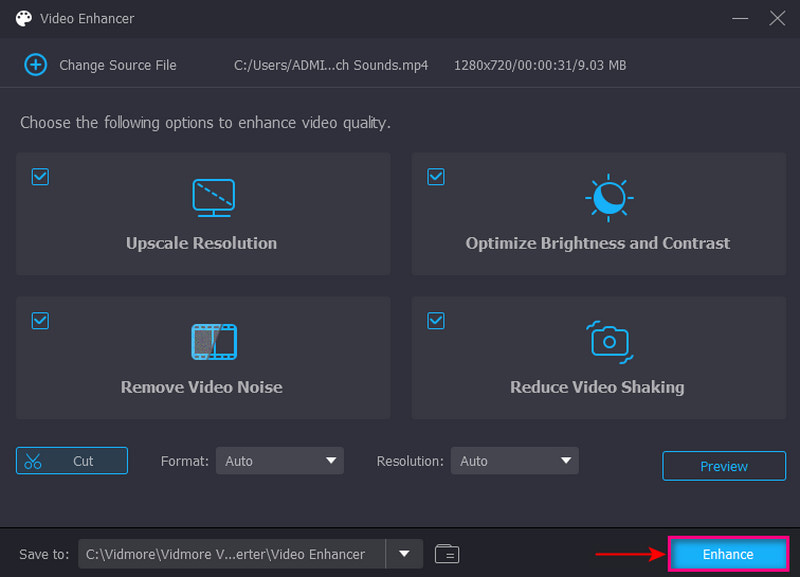
2. Captura
Por lo general, carga videos en Instagram usando su dispositivo móvil. Mejorar la calidad del video usando una aplicación móvil también es una mejor opción. Capcut tiene una interfaz amigable para principiantes que es fácil de entender y controlar. Ofrece excelentes funciones para mejorar sus videos, haciendo ajustes básicos de color y estabilización. Además, le permite cambiar la velocidad de cuadros y la resolución de su video para producir una salida de video de alta calidad. Para aprender cómo mejorar la calidad de video en Instagram usando Capcut, consulte los pasos presentados.
Paso 1. Descargue e instale la aplicación utilizando su dispositivo móvil. Una vez hecho esto, proceda a abrir la aplicación. Golpea el + Nuevo Proyecto en la esquina superior de la pantalla para agregar y seleccione el video. Una vez hecho esto, haga clic en el Añadir botón para subir tu video a la sección de edición.
Paso 2. Dirígete a la esquina superior derecha de tu pantalla una vez que tu video esté en la sección de edición principal. Dirígete a la Resolución lista del menú desplegable y aparecerá un control deslizante en su pantalla. A partir de ahí, establezca la calidad más alta y la velocidad de fotogramas que prefiera para mejorar la calidad del video.
Paso 3. Cuando esté listo, haga clic en el botón Exportar para guardar su video editado en la carpeta de su dispositivo.
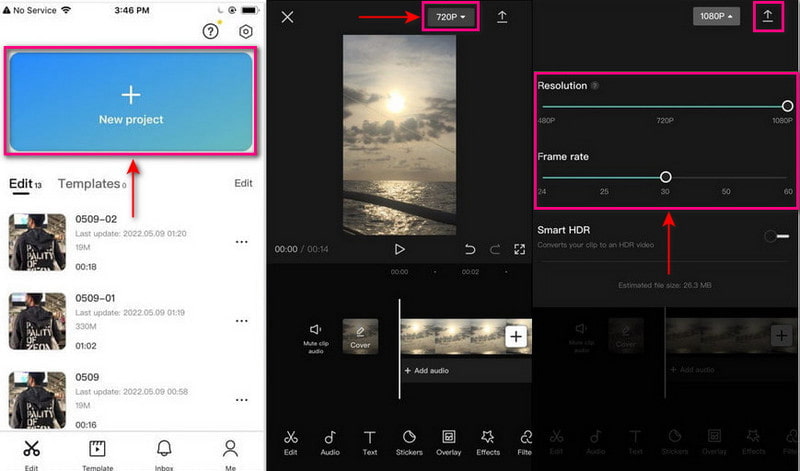
Parte 3. Cómo publicar videos de alta calidad en Instagram
A continuación se muestran los pasos sobre cómo mantener videos de alta calidad en Instagram:
Paso 1. Inicie la aplicación de Instagram en su dispositivo móvil. Recuerda tener la última versión de la aplicación.
Paso 2. Haga clic en su Perfil icono ubicado en la esquina inferior derecha de la aplicación. Te llevará a tu página de perfil desde la pestaña de inicio. A continuación, haga clic en el tres lineas horizontales icono en la esquina superior derecha de su pantalla.
Paso 3. Aparecerá un panel de menú en su pantalla. Hacer clic Configuraciones primero en la lista, y se abrirán las opciones de configuración. A continuación, haga clic en el Cuenta, desplácese hacia abajo y busque el uso de datos celulares opción.
Paso 4. Dirígete al Calidad de carga de mediosy habilite la Sube con la mejor calidad opción. Cuando habilita esta opción, Instagram cargará sus videos en la más alta calidad.
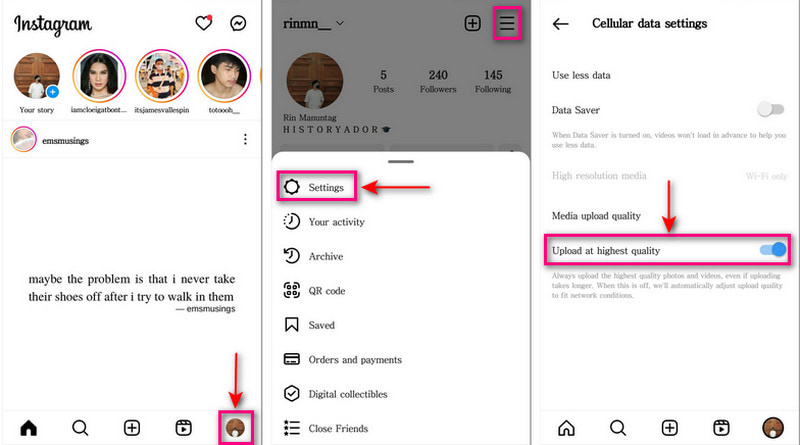
Parte 4. Preguntas frecuentes sobre la calidad de video de Instagram
¿Cómo evito que Instagram reduzca la calidad del video?
Asegúrese de publicar contenido de video que se ajuste a las dimensiones recomendadas para obtener la máxima calidad. Instagram reducirá la calidad de su video y cambiará el tamaño de su contenido si no lo hace.
¿Cuál es la mejor calidad de video para Instagram?
La mejor dimensión de video en Instagram es de 1080 píxeles por 1920 píxeles, lo que proporciona la mejor calidad de video.
¿Instagram permite video 1080P?
El tamaño de video recomendado para un video in-feed es de 1080 píxeles por 1350 píxeles. Sin embargo, puede usar 1080 píxeles por 1080 píxeles, 1080 píxeles por 680 píxeles o 1080 píxeles por 1350 píxeles si es necesario.
Conclusión
No puedes evitar sentirte decepcionado cuando haces un video de buena calidad, pero cuando lo subes, se ve diferente. Esta publicación le da una idea de cómo evitarlo siguiendo la información mencionada anteriormente. Además, has aprendido como mejorar la calidad de video en instagram utilizando un dispositivo móvil y de escritorio. Con eso, ahora puedes publicar videos de alta calidad en Instagram sin pensar en tener videos de baja calidad.



